MEGOLDÁS: A Windows 10 ISO fájl nem fog működni
A Windows 10 telepítése sokkal egyszerűbb feladat, mint amit elvárnánk. Minden Microsoft által rendelkezésre bocsátott erőforrás rendelkezik, és mindössze annyit kell tennie, hogy egy indítható adathordozót (USB vagy DVD) kap, és később foglalkozik a csengetéssel. Minden a közepén olyan intuitív, amennyire remélhet. Néhány felhasználónak, aki inkább a DVD-t használja az USB-n keresztül, rengeteg nehéz idő állt rendelkezésére. A Windows 10 ISO fájl csak nem működik.
Ezért adtunk Önnek néhány, a szükséges problémát a probléma megoldásához. Ha a Windows 10 ISO fájl nem fog működni, az alábbi lépések segítenek megoldani ezt.
A Windows 10 ISO fájl nem fog működni vagy DVD-re írni? Itt van, hogyan lehet megoldani
- Töltse le újra a médiakészítő eszközt, és próbálja újra
- Hozza létre az USB rendszerindító meghajtót
1: Médiaszerkesztő eszköz újratöltése és próbálkozás újra
Menjünk el azonnal a pontra. Három dologra van szükség az ellenőrzéshez. Először győződjön meg arról, hogy véglegesítette a letöltési eljárást. Második dolog, erősítse meg, hogy a DVD-ROM teljesen működőképes. És végül, de nem utolsósorban, ellenőrizze a rendszer DVD-jét, amivel a telepítő ISO-fájlt írja.
Miután véget ért, de az ISO-fájl még mindig nem működik, javasoljuk, hogy töltse le újra a Media Creation eszközt a Microsoft hivatalos webhelyéről, és mindent megtesz a semmiből. A rendszer kalózos változatai nem az, amire utalunk, és azokkal való foglalkozás nem a mi jelenlegi gondunk.
Ezzel elmondható, hogy itt töltheti le a Windows 10 ISO-fájlt és írhatja azt DVD-re:
- Töltse le a Media Creation Tool programot itt.
- Futtassa az eszközt és fogadja el a feltételeket.
- Kapcsolja be a „Telepítési adathordozó létrehozása (USB flash meghajtó, DVD vagy ISO fájl) egy másik PC-re” opciót, majd kattintson a Tovább gombra.
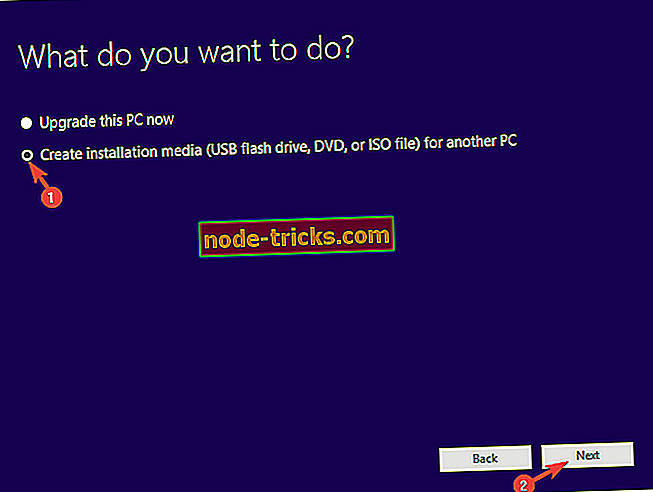
- Válassza ki a nyelvet és az architektúrát. Kattintson a Tovább gombra.
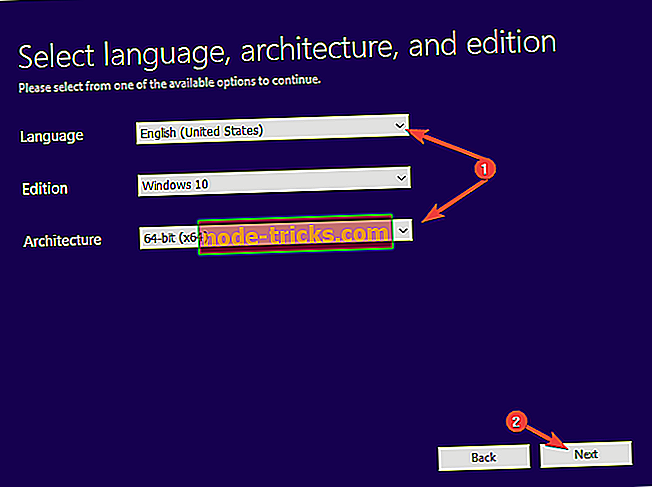
- Válassza ki az ISO fájl opciót, majd kattintson a Tovább gombra.
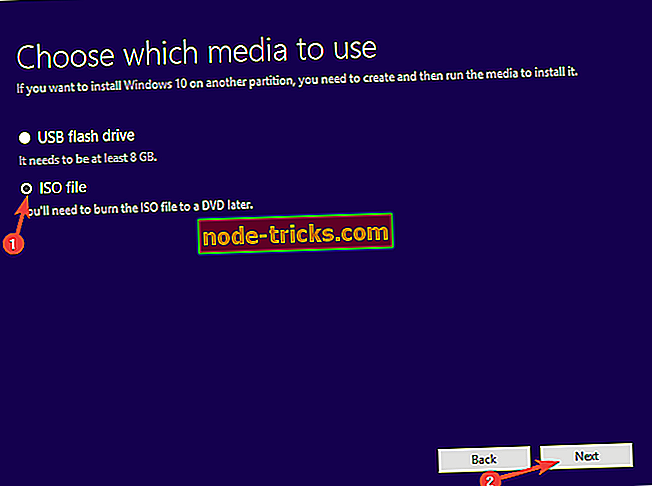
- Várjon, amíg az eszköz letölti a Windows 10 ISO fájlt. A sávszélesség sebességétől függően eltarthat egy ideig.
- Ezután használjon bármilyen harmadik féltől származó eszközt az ISO-fájl DVD-re történő írásához. Itt van a legjobbak listája.
- A problémák elkerülése érdekében ragaszkodjon az x8 sebességgel.
2: Hozza létre az USB indítható meghajtót
Ha nem tudja létrehozni a rendszerindító DVD-t a fent említett ISO-fájl segítségével, javasoljuk az USB-opciót. Különböző okokból előnyös megoldás. Természetesen, ha nincsenek sürgető lépések a DVD-n a flash stick meghajtó helyett. A létrehozási eljárás hasonló, de nem kell azt égetnie, mert a Media Creation Tool automatikusan létrehoz egy indítható USB-meghajtót.
Ezt szem előtt tartva az alábbi lépéseket kell követnie a rendszerindító flash meghajtó létrehozásához:
- Csatlakoztassa az USB-meghajtót a leggyorsabb porthoz. Legalább 6 GB-nak kell lennie (8 GB opció gyakrabban).
- Nyissa meg a Media Creation Tool eszközt, és az ISO kiválasztása helyett válassza ki az USB flash meghajtó opciót.
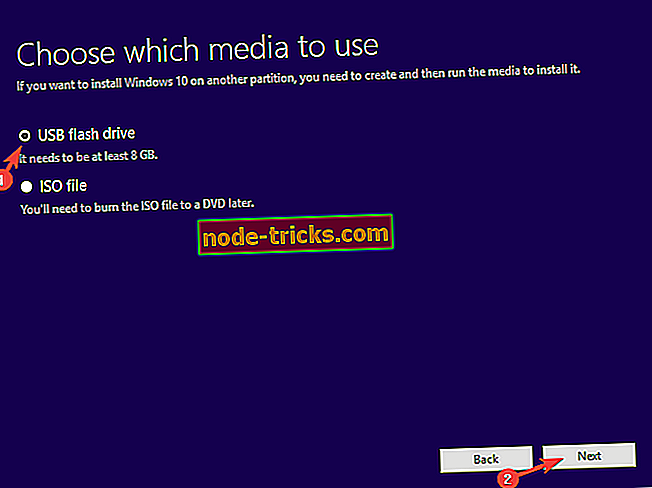
- Várjon, amíg az indítható USB-készülék készen áll.
Ezzel megköthetjük ezt a cikket. Abban az esetben, ha valamit hozzá kell adnia vagy vegye, győződjön meg róla, hogy az alábbi megjegyzéseket tartalmazza.

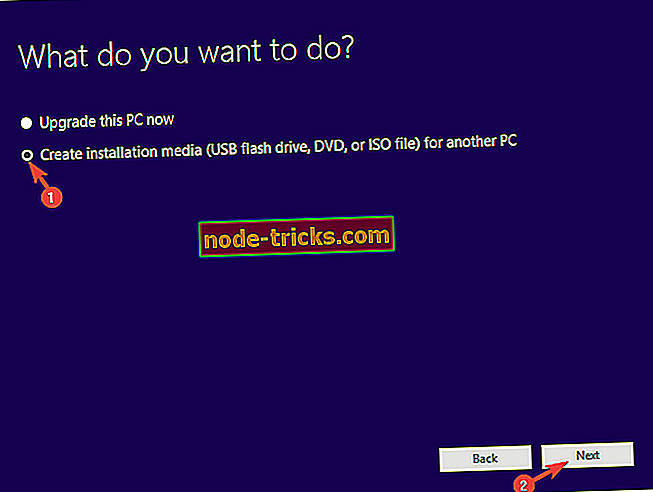
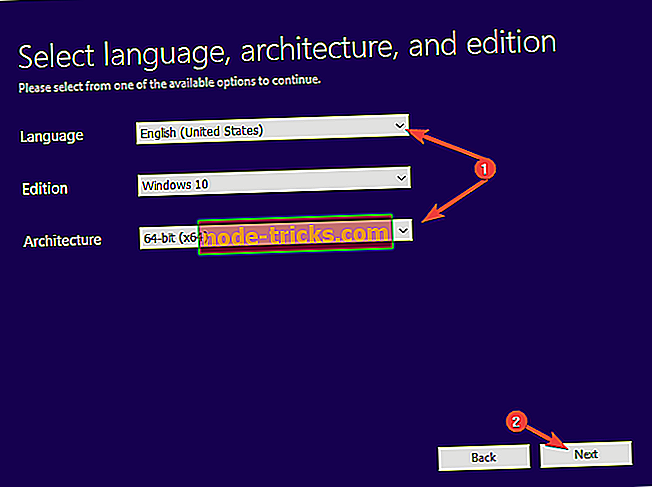
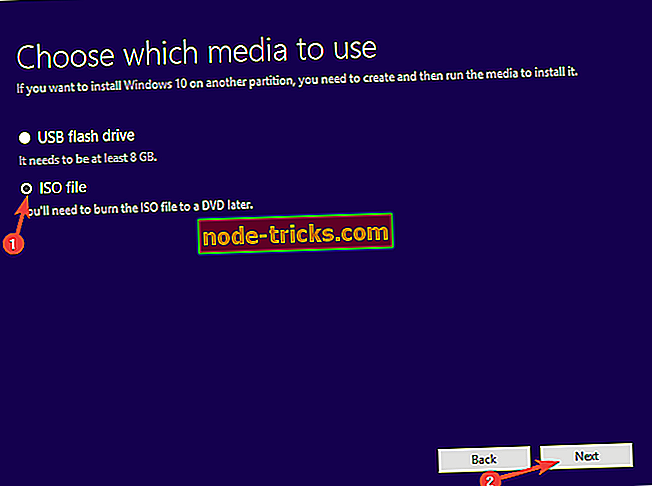
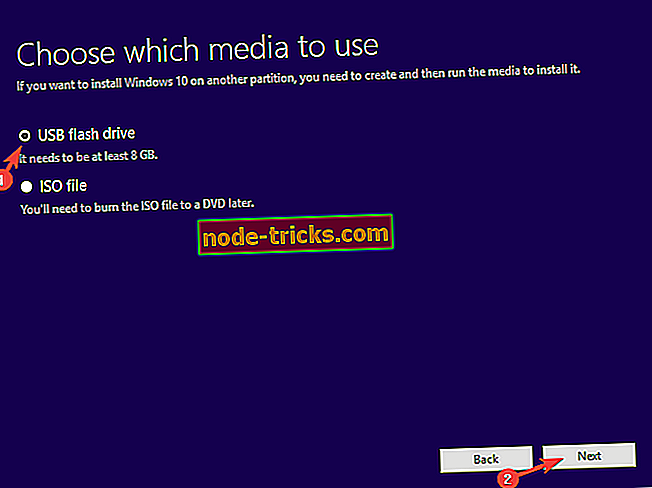





![A nyomtató nem nyomtat Windows 10-re [FIX]](https://node-tricks.com/img/fix/907/printer-won-t-print-windows-10-5.png)

